Как подключить модем или роутер Йота к телевизору, чтобы всё работало
Как подключить модем Йота к телевизору? Для решения вопроса потребуется роутер, через который можно соединить оборудование с помощью проводного соединения или через Вай-Фай. Подключить девайс напрямую с TV, даже при поддержке соединения по проводу или Wi-Fi, не получится. Ниже рассмотри основные варианты соединения, поговорим о поддерживаемых телевизорах и возможных трудностях.
Как подключить модем или роутер Йота к телевизору
Многие предлагают два пути, как подключить роутер Йота к телевизору — с помощью USB или по беспроводной связи. Но здесь имеется ряд особенностей, на которых остановимся в статье.
Через USB
Модем Йота — приемник информации, функционирующий через мобильную сеть. Для активации Интернета в устройство устанавливается SIM-карта оператора. В дальнейшем модем применяется для выхода в Интернет в любом месте, где имеется покрытие оператора. Современные модели телевизоров содержат разъем USB, но подключить к ним напрямую приемник нельзя. Это связано с отсутствием необходимого программного обеспечения. Все, что можно сделать — вставить обычную флешку для считывания видео-, фото- или аудиофайлов.
Но есть альтернатива — воспользоваться промежуточным устройством (роутером, маршрутизатором). В таком случае сделайте следующее:
- Подключите роутер к напряжению.
- Установите модем в разъем маршрутизатора.
- Соедините роутер и телевизор с помощью кабеля.
- Настройте оборудование с учетом требований.
Входные каналы маршрутизатора, как правило, окрашиваются в желтый оттенок. При этом синим обозначается вход для провода от провайдера. Некоторые TV-приемники поддерживают только беспроводное соединение, а при отсутствии свободного порта можно купить концентратор.
Для установки параметра телевизора сделайте следующее:
- Зайдите в меню с помощью кнопки Домой.
- Перейдите в Настройки.
- Откройте Сеть, а после перейдите в ее параметры.
- Найдите вариант с WLAN (проводной локальной сетью).
Учтите, что подходы и порядок действий может отличаться с учетом года выпуска, модели и марки девайса. Иногда проводная линия обозначена как кабель.
По WiFi
Более удобный способ — подключить модем Йота к телевизору с помощью беспроводной связи. Для решения вопроса необходимо пройти несколько этапов.
Настройте роутер с ЮСБ-модемом:
- Вставьте модем Йота в роутер.
- Войдите в настройки маршрутизатора путем ввода в веб-проводник 192.168.0.1. или 192.168.1.1. Если войти в интерфейс таким способом не удается, посмотрите информацию для авторизации на задней части оборудования.
- Войдите на вкладку Network и убедитесь, что устройство идентифицировало модем.
- Выберите регион и провайдера.
- Жмите Включить.
- Войдите в Advanced Settings, введите имя и пароль, а также номер телефона.
- Сохраните изменения.
- В секции Wireless Security придумайте и сохраните пароль.
Перезапустите маршрутизатор, после чего последний должен начать раздавать Интернет по WiFi.
Настройка телевизора:
- Войдите в настройки.
- В секции Сеть выберите Беспроводное соединение.
- В перечне укажите имя домашней сети.
- Жмите ПИН и введите пароль.
- Дождитесь подключения устройства к Сети.
Как вариант, можно воспользоваться автоматическим подключением. Для этого жмите на маршрутизаторе и телевизоре кнопку WPS, после чего выполните настройки IP.
Любой ли телевизор подойдет
Перед тем как подключить модем Йота к телевизору, убедитесь в соответствии ТВ требованиям. Здесь обратите внимание на наличие Ethernet разъема или модуля WiFi. При покупке Smart TV необходимо присмотреться к устройствам от производителей LG, BBK или Samsung. Обратите внимание, что в дешевых ТВ, как правило, нет возможности подключения по WiFi или Ethernet. При этом наличие USB-порта ни о чем не говорит, ведь подключить к нему напрямую модем нельзя.
Частые проблемы и пути решения
Бывают ситуации, когда подключить маршрутизатор с модемом Йота к телевизору не удается. В таком случае попробуйте перезагрузить устройство или переместите его ближе к ТВ. При слабом сигнале, повышенной нагрузке или пропадании Интернета изображение может «подвисать». Вот почему настройку TV желательно делать в проблемные периоды, чтобы обеспечить хорошее качество картинки и аудио. При соединении по WiFi проверьте правильность введенных параметров и попробуйте подключить другое оборудование.
В комментариях поделитесь информацией, как вам удалось соединить модем Йота с телевизором, что для этого потребовалось, и с какими трудностями пришлось столкнуться.










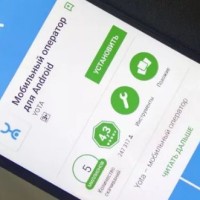



















Задать вопрос